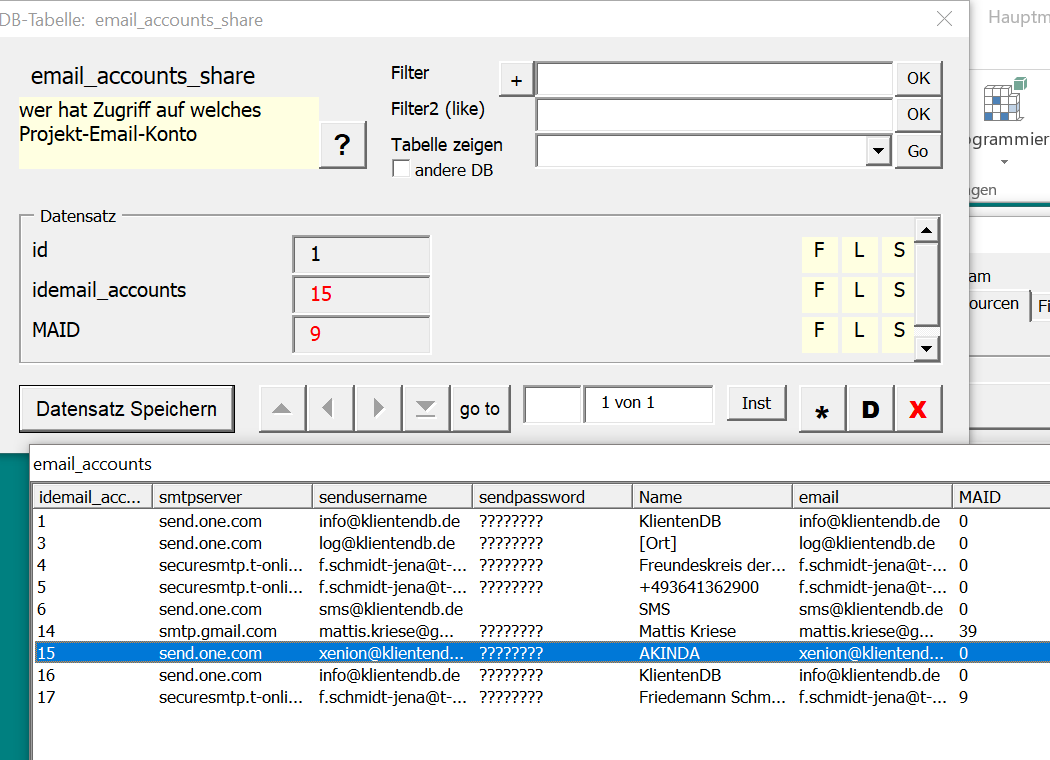|
<< Click to Display Table of Contents >> Email-Konten |
  
|
|
<< Click to Display Table of Contents >> Email-Konten |
  
|
Um Emails zu empfangen, die vom Programm gesendet werden (Nachricht als Email-Kopie) reicht es, die eigene Email-Adresse im Adressbuch bei dem eigenen Mitarbeiter-Eintrag zu speichern.
Dagegen werden für das Senden von Emails die Kontodaten des Email-Accounts benötigt (Emailadresse, SMTP-Server, Passwort). Auch ohne das Hinterlegen der eigenen Email-Konto-Daten können Sie Emails versenden. Allerdings wird dann der Standard-Account der Einrichtung genommen, der von der KlientenDB angelegt wird: [Einrichtung]@klientenDB.de. Antwort-Emails, die an diese Adresse geschickt werden, werden an die allgemeine Email-Adresse der Einrichtung umgeleitet, die in den Programmeinstellungen hinterlegt wurde.
Wenn Sie Emails dagegen über Ihrem eigenen Email-Account versenden, haben Sie den Vorteil, dass Antwort-Emails direkt an Sie gerichtet sind. Dazu müssen Sie Ihre Email-Konto-Daten hinterlegen. Dies geschieht im Fenster Email-Accounts.
Email-Adresse und Benutzername sind meist identisch.
Im Feld Name geben Sie den Namen an, der beim Empfänger erscheinen soll.
Als SMTP-Port tragen Sie meist 25 ein, es kann aber auch abweichend 465 oder 587 nötig sein.
Für eine sicherere Verbindung sollten Sie die SSL-Option wählen.
Der No-Replay-Hinweis ist eher bei System-Accounts zu aktivieren.
Beim Signature Feld geben Sie die Email-Signature ein.
Als Funktion sollte "persönlich" eingestellt werden. Wollen Sie zwischen verschiedenen Accounts wählen, können Sie auch noch eine 2. und eine 3. Adresse eintragen.
Markieren Sie in diesem Fall den Account, der als Hauptkonto fungieren soll.
Haben Sie alle Daten eingegeben, speichern Sie die Daten. Markieren Sie diesen Eintrag jetzt in der Liste und senden Sie eine Testmail. Diese wird über den Account an die gleiche Adresse geschickt. Ist dies erfolgreich gewesen, erhalten Sie eine Bestätigung. Andernfalls werden Sie über das aufgetretene Problem informiert. Falls der Versand nicht geklappt hat, probieren Sie die drei verschiedenen SMTP-Ports aus.
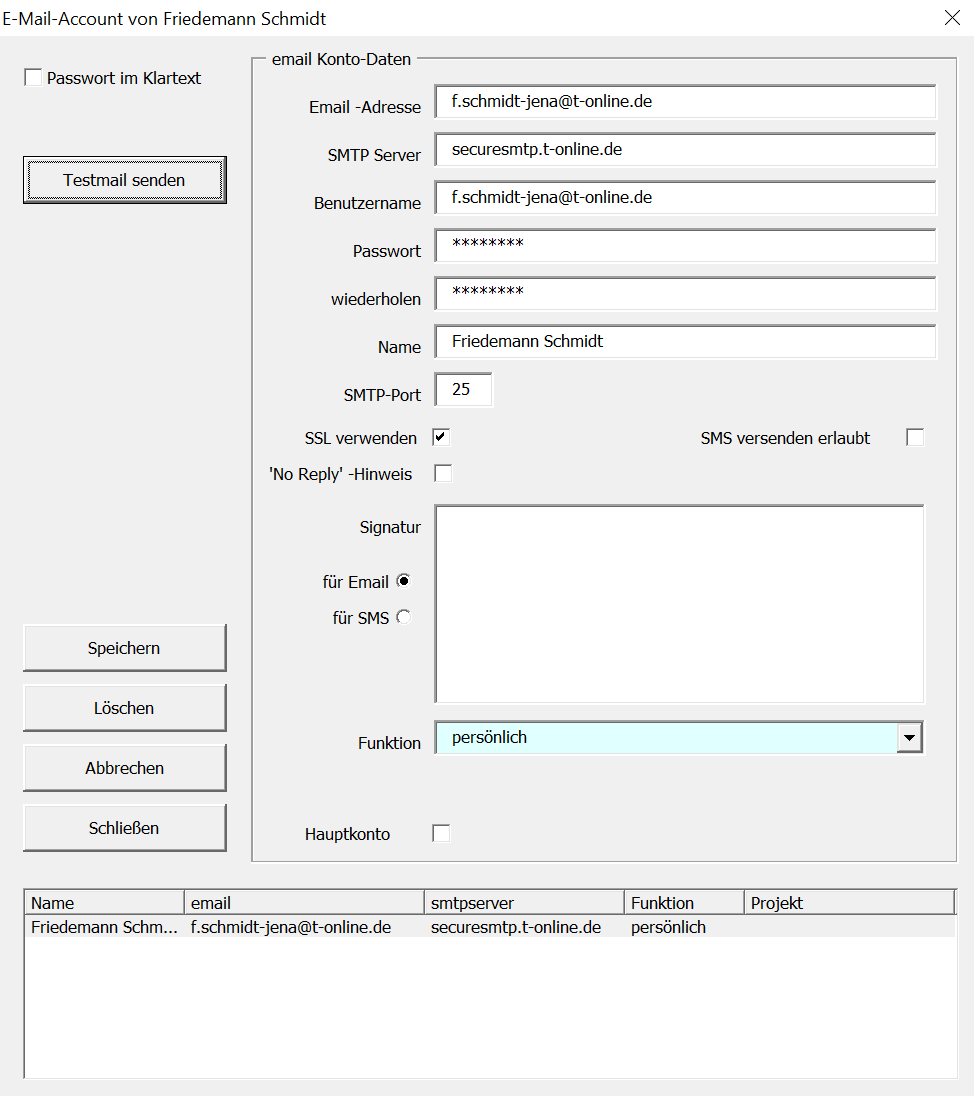
Benutzen von Projekt-Email-Adressen
Möchten Sie Emails über eine Projekt-Email-Adresse versenden, die Sie gemeinsam mit anderen Mitarbeitern benutzen, muss dieser Account vom Administrator eingetragen werden und es müssen alle nutzenden Mitarbeiter für diese Adresse registriert werden.
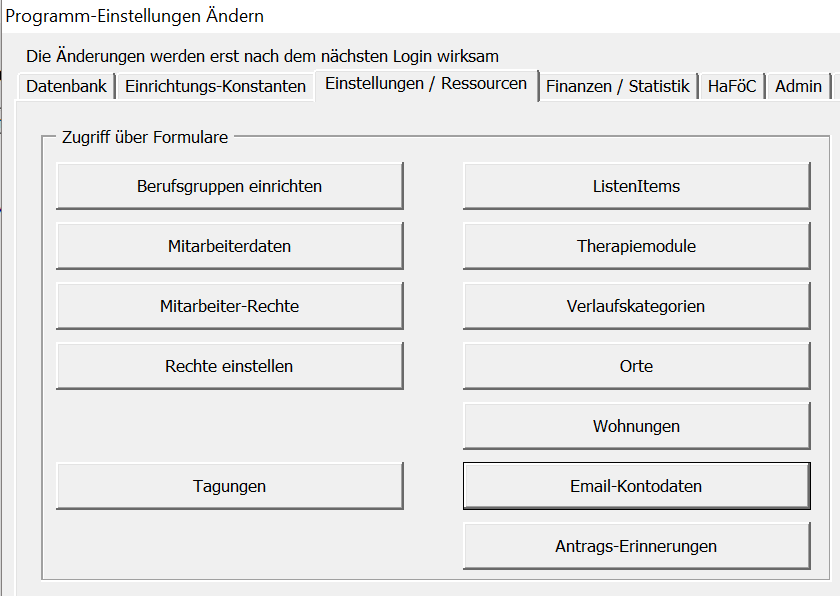
Wählen Sie unter System-Accounts als Funktion "Projekt" und tragen Sie im Feld Projekt den Namen des Projektes ein.
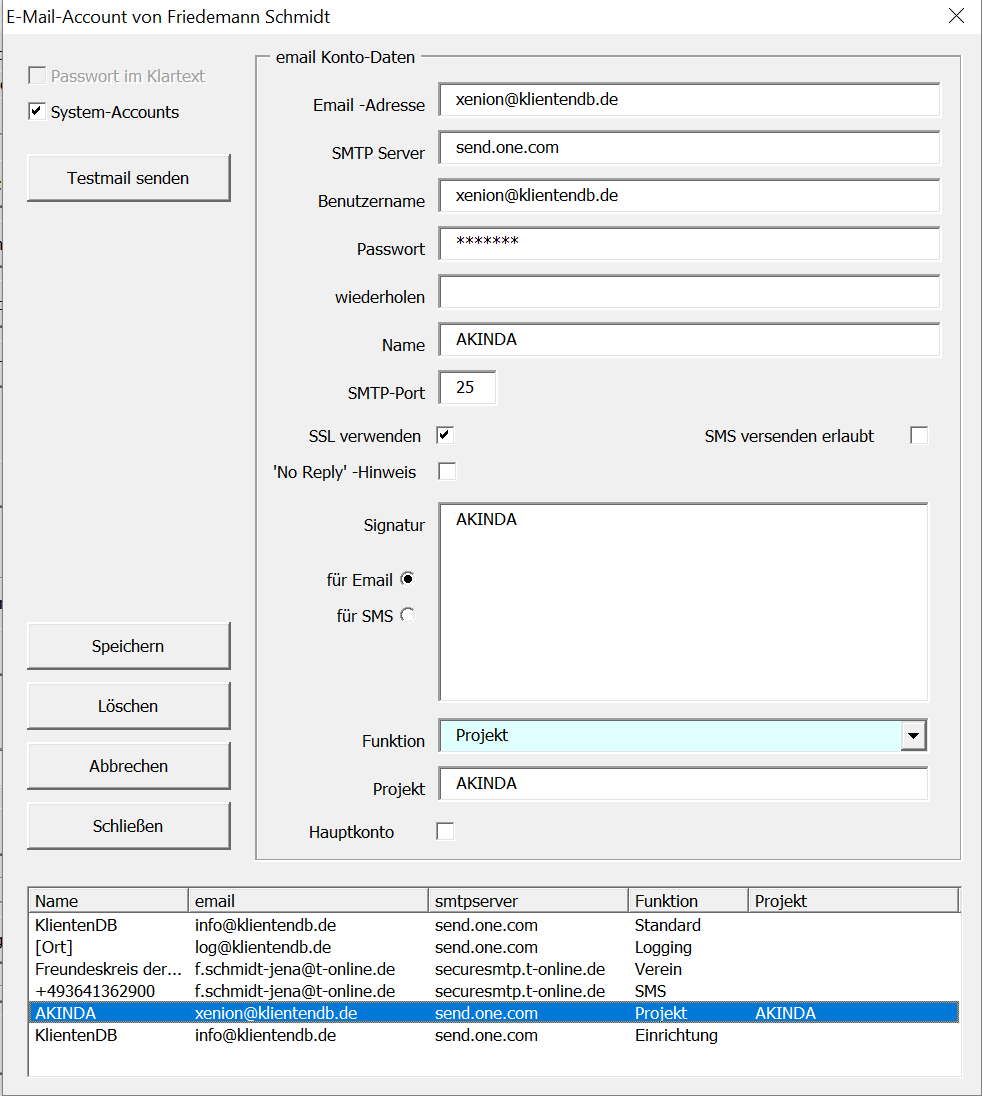
Um Mitarbeiter für dieses Konto zu registrieren müssen diese in der Tabelle email_accounts_share eingetragen werden.

Klicken Sie in das Feld idemail_accounts, es öffnet sich die Email_Accounts-Tabelle, in der die gewünschte Adresse gewählt werden kann.
Verfahren Sie genauso mit dem Feld MAID (MitarbeiterID) und Klicken Sie danach auf [Datensatz speichern] oder [D] für Duplizieren, wenn ein neuer Eintrag erstellt werden soll.